

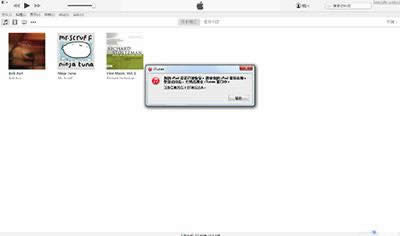
|
导读教你iTunes数据如何备份与恢复2016-05-14 14:55把我给崩了 的分享 加MM小编微信好友:sanlian2018 iTunes备份也分为两种“iTunes备份...
教你iTunes数据如何备份与恢复2016-05-14 14:55把我给崩了 的分享 加MM小编微信好友:sanlian2018 iTunes备份也分为两种“iTunes备份”和“iTunes备份及应用备份”。“iTunes备份”可以备份用户苹果设备中除应用以外的其他所有数据,包括wifi密码、苹果设备壁纸等等;“iTunes备份及应用备份”则可以连着用户苹果设备中装的应用也一起备份,备份的内容较多,所以需要的时间也较长。 iTunes数据备份与恢复图文教程 一、备份数据 1、将设备连接至iTunes,点击设备图标(以iPad、iTunes12为例) 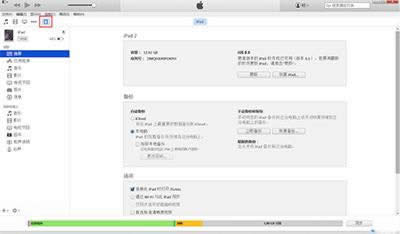 2、点击右边的立即备份按钮,进行备份 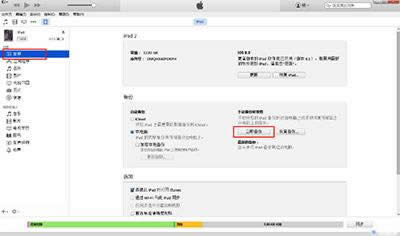 3、接下来,iTunes就会自动备份我们设备的数据,如图。 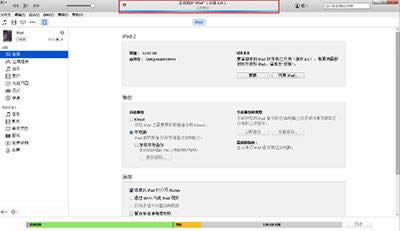 iTunes数据备份与恢复 4、备份成功后,即可看到今天最新备份的时间。 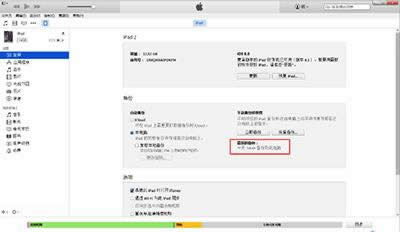 二、恢复数据 1、将设备连接至iTunes,点击设备图标(以iPad、iTunes12为例) 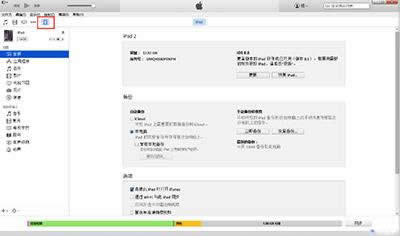 2、点击右边的恢复备份,进行恢复。 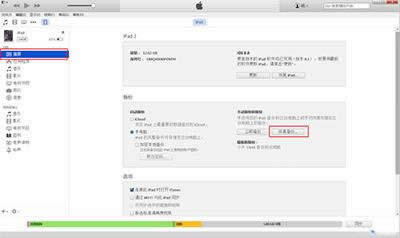 3、我们选择之前备份过的文件,进行恢复。 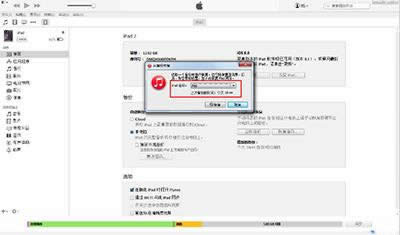 4、接下来iTunes就会自动恢复我们的设备,如图。  5、恢复成功后,设备会自动重启,重启成功后我们的设备就回复成功啦! 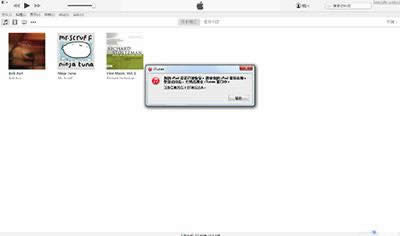 三、管理备份 1、有时候我们设备上有很多设备的备份,或者不同时间备份的数据,这些备份我们如何进行管理呢?我们打开iTunes,在左上角iTunes》偏好设置。 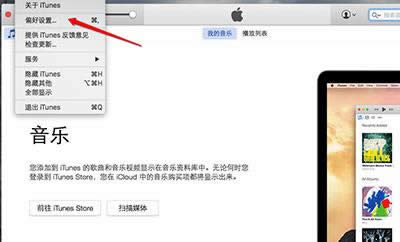 2、接下来我们点击图中的设备按钮。 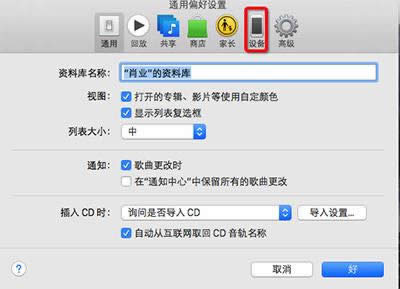 3、然后,我们就可以看到之前在本机上备份过的数据啦。 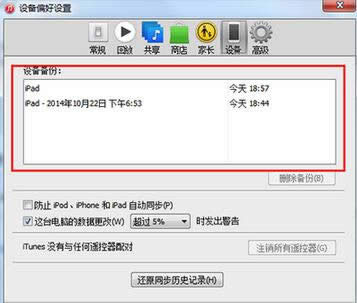 4、点击删除,即可删除备份。 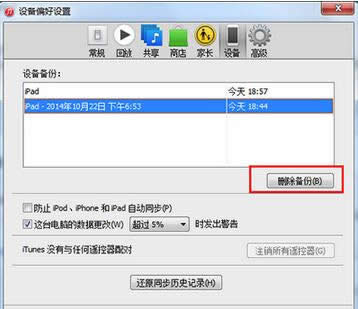 |
温馨提示:喜欢本站的话,请收藏一下本站!